Есть ли на ноутбуке леново картридер
SD-флешки широко используются в смартфонах, планшетах, фотоаппаратах, видеокамерах и т. д. Время от времени возникает необходимость перенести информацию с SD-карты на ноутбук. Но, вставив её в портативный компьютер, вы с разочарованием отмечаете, что лэптоп не увидел карту памяти или не распознал устройство. А ведь там обязательно окажутся ценные фото, видео или другие нужные файлы. Почему так происходит и что делать в этом случае?
Почему ноутбук не видит карту памяти
Возможные причины, по которым лэптоп может «игнорировать» флешку:
- Аппаратные, из-за неполадок в технике.
- Поломка самого накопителя.
- Неправильно указанные буквы раздела.
- Конфликт файловых систем.
- Вирусы.
Поскольку карты памяти используются в разных устройствах, то они бывают трёх видов:
Разнообразие размеров продиктовано тем, что используются и в таком маленьком устройстве, как телефон, или намного большем – к примеру, как планшет.
Если карта запылилась, протрите её контакты с обратной стороны ватным диском, смоченным в спирте. Дождитесь, пока устройство полностью высохнет, и только после этого вставляйте в переходник или картридер.
Теперь SD-карта работает на других устройствах, а на ноутбуке нет? Значит, следует прочистить слот. Сделать это можно, используя сжатый воздух. Купите баллончик в любом компьютерном магазине.
Не помогло? Тогда посмотрите: вдруг вы вставляете microSD не той стороной? Если и теперь ничего не получилось, значит, проблемы намного серьёзнее.
Аппаратные
Карты памяти подключаются к ноутбуку при помощи переходника или картридера. Если вы вставили SD-карту, но никакого движения на экране не заметили, первым делом проверьте, работают ли эти вспомогательные устройства.
Попробуйте оснастить картридер другой microSD-картой. И она не читается? Значит, следует переустановить драйверы картридера. Если он встроенный, скачайте их у производителя ноутбука.
В случае подключения через USB-порт придётся зайти на официальный сайт фирмы, выпустившей девайс. После переустановки убедитесь, что драйвер распознан:
- Нажмите комбинацию клавиш Win + R.
- В меню «Выполнить» введите поиск: «devmgmt.msc».
- В окне «Диспетчер устройств» ищите строку с жёлтым перевёрнутым треугольником и восклицательным знаком внутри.
- Не найдя такого значка, зайдите в раздел «Переносные устройства».
Если неизвестного картридера там тоже нет, значит, ноутбук распознал его.
Поломка флешки
Убедившись в исправности устройства, придётся проверить, не испорчена ли сама карта от фотоаппарата или другого девайса. Внимательно осмотрите SD-карту. Возможно, она треснула, на ней появился скол или отломился кусочек.
Не выявив повреждений визуально, попробуйте флеш-накопитель вставить в другое устройство – компьютер или телефон. Если не читается и там, то есть все шансы, что он безнадёжно испорчен. В этом случае восстановить хранящуюся информацию вряд ли представится возможным.
Изменение буквы раздела
Карта памяти может быть не видна в «Устройствах и дисках», если ноут присвоил SD уже существующую букву C, D, Е или F. Из-за подобного конфликта вы не видите флешку.
После произведённых манипуляций карта памяти должна отобразиться в проводнике.
Перед применением этого способа отключите все другие флешки от ноута, чтобы они вас не сбивали с толку.
Конфликт файловых систем
Может так случиться, что microSD-карту в проводнике вы увидели, но открыть её всё равно не можете. Причины:
- конфликт файловых систем;
- повреждение файловых систем самой карты.
Если на флешке нет ничего важного, можете отформатировать её, переведя в файловую систему NTFS. Для этого:
После завершения процесса SD-карта, конечно, откроется, но будет чиста, как белый лист бумаги.
Вредоносные программы
Не исключено, что в вашем лэптопе поселились вирусы. Именно они не дают порту USB или картридеру запустить работу SD-накопителя. Проведите проверку системы. Обычно антивирусные программы бесплатны. После удаления вредного ПО перезагрузите машину и повторите попытку запустить накопитель.
Как вставить карту памяти в ноутбук
В лэптопах со встроенными картридерами эти устройства обычно располагаются на передней панели. Лёгким нажатием пальца вы приведёте механизм в действие, и он выедет наружу. Вставьте в гнездо карту памяти и задвиньте устройство внутрь. Ноутбук должен распознать его как отдельный диск.
Внешний слот представляет собой что-то типа флешки с USB-портом. Карту вы вставляете в картридер, затем подключаете его в USB-разъём.
Обращаться с SD-картами нужно бережно. Некорректное завершение работы или лёгкие повреждения приведут к необратимым последствиям. Вы просто не сможете получить файлы с подпорченной карты. Так что старайтесь как можно скорее переписывать всю информацию на более надёжные носители, а не храните на хрупкой карте памяти.
Друзья, я впервые купил ноутбук за очень высокую стоимость. Цена на момент покупки составляла почти 75 000 рублей. Но, я его купил для работы. И мой работодатель оплатил покупку. Теперь это часть моего автоматизированного рабочего места. Я работаю в офисе в Москве, выполняю стандартные офисные обязанности. Теперь, спустя два месяца использования данного ноутбука, я решил написать обзор, так как уже успел понять все плюсы и минусы данного переносного компьютера.
Начинаем с первых фото и краткого описания:


Ноутбук я выбирал по четырём простым критериям:
1. Бренд. Админ в компании сказал, что ноутбук должен быть именно бренда Леново. Ну - ОК.
2. Размер. Я измерил свои любимые рабочий портфель и рюкзак. И понял, что максимум, что в них влезет - это ноутбук с экраном 15.6 дюймов.
3. Процессор. Я всегда мечтал иметь ноутбук на процессоре Интел. А, раз уж компания платит, обязательно куплю именно его. Решил, пусть это будет процессор ай 5 (Intel i5) в среднем ценовом сегменте.
4. Легальный софт. Ну, так как владеть ноутбуком будет формально юридическое лицо, никакого пиратского ПО на ноутбуке не будет. Ноутбук выбирал с предустановленной ОС - Виндоус 10.
И по этим критериям на сайте Онлайнтрейд просто выбрал самый дешёвый.
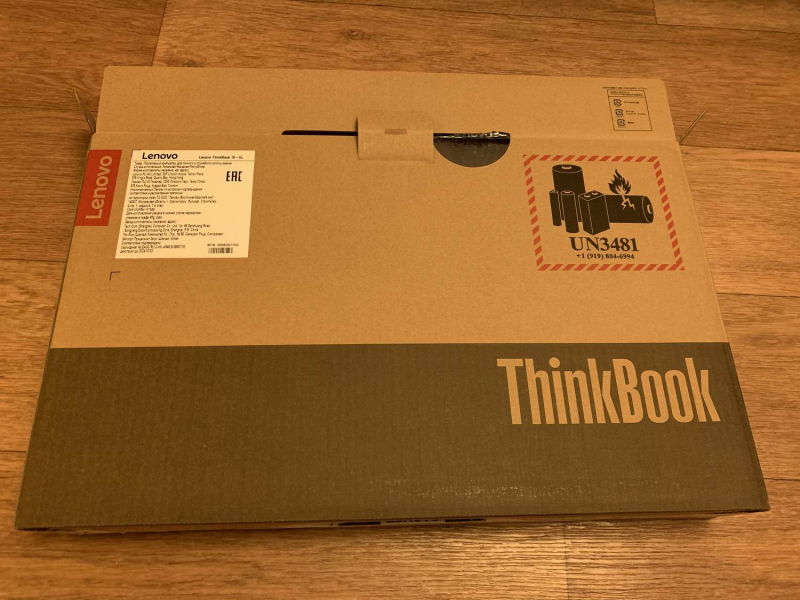

Что мне досталось помимо моих пожеланий - 8 гигабайт оперативки, видеокарта Radeon_630 на то ли 2 - то ли 4 гигабайта (не понял, где посмотреть объём видеопамяти), 256 гигабайт ссд диска постоянной памяти, дисплей с разрешением 1920х1080 пикселей и очень ёмкая батарейка.
Отдельно про процессор. Наверное - это самое важное в этом ноутбуке. Intel начала продажи Intel Core i5-1035G1 летом 2019 года (1,5 года назад). Это ноутбучный процессор на архитектуре Ice Lake, в первую очередь рассчитанный на офисные системы. Он имеет 4 ядра и 8 потоков, изготовлен по 10 нм техпроцессу.
Что касается разъёмов. Левая сторона - Ethernet (RJ45), HDMI 1.4b, USB 3.1 Gen 1, USB-C 3.1 Gen 1, USB-C 3.1 Gen 2 (DisplayPort, PowerDelivery), аудио разъем. Правая сторона - USB 2.0 Type-A (скрыт под заглушкой), картридер, USB 3.1 Gen 1 Type-A, разъем питания, замок Kensington. Фото смотрите сами:


Один из USB разъёмов сразу был занят мышкой. Остальные - свободны. Кстати, отличная тема - это один из разъёмов ЮСБ утоплен в корпус под специальную крышечку - это как раз для приёмника беспроводной мышки. Я им обычно пользуюсь, но в этот раз пришлось подключить временно другую мышку.
По HDMI уже пробовал подключать телевизор - работает отлично! По Тайп - Си подключал вебкамеру дополнительно. Тоже работает отлично. По разъёму зарядки - заряжается кабелем, который, разумеется, был в комплекте.
Ну, и из внешнего - это новинка. А именно - сканер отпечатка пальца. Такого я раньше ещё не встречал. Ну и пластиковая шторка, которой можно физически прикрыть камеру, чтобы обезопасить себя от визуализации наверняка (ThinkShutter).



В целом - вид не плохой. Разве, что видно, что пластик. Ну - так себе. Не очень дорого выглядит, скорее - простецки. Расцветка - серая, других вариантов цветовых решений я не нашёл. Да и серый цвет - мне вполне нравится. Шарниры надежные, они хорошо удерживают крышку в заданном положении. Открывается и закрывается экран ноутбука - нормально.
В ThinkBook 15 установлен беспроводной адаптер Intel Wireless AC 9560, который поддерживает Wi-Fi 5 и Bluetooth 5.
Клавиатура - стандартная, без подсветки. Тачпад - со множеством пониманий разных жестов. Прокрутка, например, очень удобная.
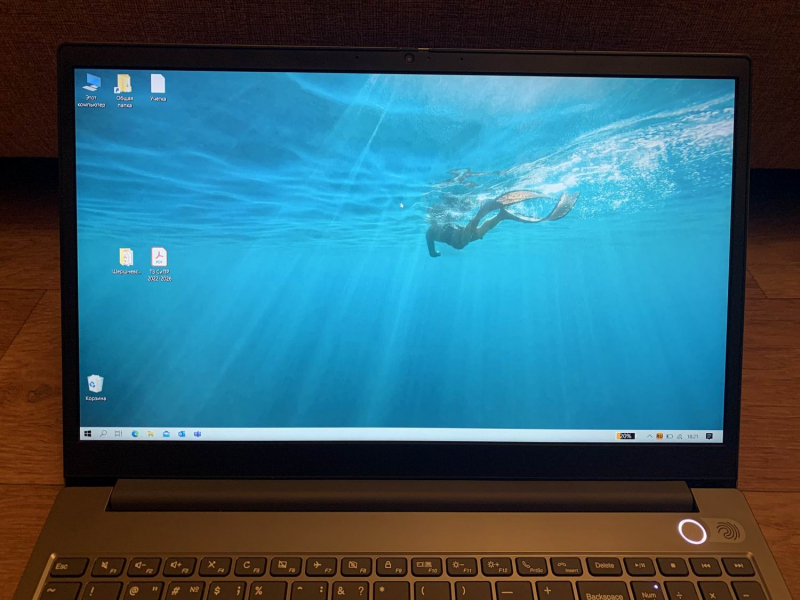
Экран ноутбука мне не очень понравился. Безусловно, качество далеко не то, что было 10 лет назад. Но! Для сравнения у меня есть телефон и планшет от Эпл. Так вот в Айфоне и Айпэде изображение просто небо и земля. Вот как же так. Ноутбук за 75 тысяч, а картинка. так себе. Звук тоже - так себе.
Обновления установил достаточно быстро. Иногда прилетают новые - устанавливаю и не парюсь.

Зарядка для ноутбука стандартная, фирменная, на 65 Вт. Провод длинный, мне очень нравится.

Перейдём кратенько к плюсам и минусам по моим ощущениям.
- тонкий, лёгкий, компактный;
- дичайше быстрый в офисных программах и интернет браузерах, загружается и выключается моментально;
- все нужные мне разъёмы;
- легальная, предустановленная Виндоус 10;
- включение по отпечатку пальца;
- ёмкая батарейка, долго работает автономно, мне хватает как раз на полный рабочий день 8 часов;
- удобный софт от Леново и Майкрософт для обновлений.
- высокая цена (покупал за 75 тысяч);
- маленький объём постоянной памяти (хотелось бы терабайт);
- качество картинки хочется как у Эпл;
- качество звука хочется хотя бы как у простенькой блютуз колонки, которые подростки на улице слушают;
- гарантия только 1 год;
- мне кажется, что такой мощный процессор может гораздо больше, чем все остальные комплектующие этого ноутбука.
Вывод: меня всё устраивает. Дай Бог - проработает долго! Планирую и работать на нём, и фильмы смотреть, и в отпуск брать, и т.д., и т.п.
Вслед за разбором модельного ряда ноутбуков Asus и Acer, мы наконец-то добрались и до многообразия лэптопов от Lenovo. Условно весь их ассортимент можно разделить на 4 серии. Разнообразные ноутбуки IdeaPad формируют основной костяк, там можно найти и ультрабуки, и недорогие офисные машинки старого формата, и полноценные игровые модели. Для удобства все они разделены на несколько подсерий. Дальше идут чисто имиджевое семейство Think, игровые ноутбуки Legion и 2 вида трансформеров с сенсорным экраном, которые выходят под флагами Yoga и Flex.

А теперь давайте разбираться подробнее.
Lenovo IdeaPad 1xx / 3xx: мультимедийные ноутбуки начального класса
Модельный ряд ноутбуков начального и среднего класса для выполнения самых простых задач. Интересно, что Lenovo позиционирует эти модели в роли недорогих мультимедийных ноутбуков, поэтому качество дисплея тут зачастую не менее важно, чем внутренняя мощь. В то время как в большинстве бюджетных моделях других брендов стоят совсем уж простенькие матрицы с невысоким разрешением и цветопередачей. Ноутбуки могут быть оборудованы дискретной графикой, что также дает возможность поиграть в нетребовательные игры на минимальных или чуть выше настройках. Средний чек на такую модель составляет порядка $400.
Ноутбуки Lenovo серии IdeaPad 1xx / 3xx (мультимедиа)Lenovo IdeaPad 5xx / 7xx: доступные имиджевые ноутбуки
 |
Следующая ступень эволюции IdeaPad. По сути представляет из себя все те же IdeaPad, но чуточку быстрее, тоньше, красивее и навороченнее. Средний чек на актуальные модели вырос до $800, под капотом вместо процессоров Celeron поселились более производительные Core i3 и Core i5, количество оперативной памяти выросло до необходимого минимума в 8 ГБ (а иногда и до 16 ГБ), а в некоторых случаях даже добавились видеокарты калибра GTX 1050 Ti. А это уже вполне себе уровень недорогого игрового ноутбука. Что касается внешних атрибутов, то здесь мы имеем стильный алюминиевый корпус толщиной в 17 – 18 мм, умеренный вес, не превышающий 1.5 кг и приятные бонусы вроде двухдиапазонного Wi-Fi или сканера отпечатка пальца.
Lenovo IdeaPad C: недорогие трансформеры с сенсорным экраном
 |
У большинства производителей ноутбуки трансформеры относятся скорее к премиум-классу: навороченные по самое не хочу и стоят от $1000. Отличными иллюстрациями являются HP ENVY 17-ce0000 или Asus ZenBook Flip 14 UX461FA . Логика производителей тут понятна, ноутбуки с сенсорными экранами штуки довольно специфические и нужны не каждому. В Lenovo решили иначе и в 2019 году выпустили на рынок 2 недорогих модели с 14 и 15-дюймовыми сенсорными экранами. Средний чек в обоих случаях составил около $800, внешность практически такая же, а начинка чуть слабее, чем у старших моделей IdeaPad. И без игровой видеокарты. Вместо нее более актуальные для этого формата емкий аккумулятор, быстрая зарядка и поддержка стилуса.
Lenovo IdeaPad L: ноутбуки для мультимедиа и игр
 |
Семейство среднеформатных игровых ноутбуков с качественным 15-дюймовым дисплеем, полноразмерной клавиатурой с подсветкой, хорошей автономностью и сбалансированной аппаратной конфигурацией. Предназначены для использования в качестве мобильных игровых станций, также могут выполнять роль универсального домашнего ПК, заменяя полноразмерный десктоп. Глядя на характеристики этих ноутбуков в голову сразу же лезет эпитет «оптимальный» — цены невысокие, начинка в меру быстрая, никаких лишних наворотов. Что касается игровых возможностей, то тут нужно смотреть на название. У обычных IdeaPad L используется встроенное графическое ядро, в то время как у моделей с приставкой «Gaming» стоят видеокарты уровня GTX 1050 и GTX 1650. Добавьте к нему новый Core i5, побольше оперативки и получите комфортный фреймрейт при высоких графических настройках практически в любом игровом блокбастере.
Ноутбуки Lenovo серии IdeaPad L (мультимедиа и игры)IdeaPad S: мультимедийные и имиджевые ноутбуки
 |
В линейку IdeaPad S вошли доступные модели в тонком корпусе, предназначенные для ежедневного выполнения самого разного спектра задач. Кроме, разве что ресурсоемких игр и приложений, для них не хватит мощности процессора и встроенной видеокарты. Все ноутбуки IdeaPad S могут похвастаться стильной в меру строгой внешностью, но отличаются по части используемых материалов. Корпуса первой серии выполнены из пластика, третьи из пластика и металла, 5-е полностью алюминиевые. Также в старших моделях можно найти шторку для веб-камеры, подсветку клавиатуры и быструю зарядку, в то время как младшие модели отличаются хорошей автономностью.
Ноутбуки Lenovo серии IdeaPad S (мультимедиа и имидж)Lenovo V: бизнес-класс без наворотов
В Lenovo позиционируют линейку V в роли идеального инструмента для работы вне офиса. По характеристикам это в основном простые модели калибра IdeaPad 5 и IdeaPad L, но с уклоном в бизнес-фичи вроде модулей TPM, шторок для блокировки веб-камеры или двухдиапазонного Wi-Fi модуля. Дизайн у этих моделей как правило утилитарный и не самый современный, тонких рамок как правило нет, а корпуса сделаны преимущественно из пластика. Иногда попадаются действительно крепкие модели, прошедшие испытания на прочность.
Lenovo Legion Y: стильные игровые ноутбуки будущего
 |
В последние год-два производители ноутбуков начали отказываться от излишне пестрого и агрессивного дизайна игровых моделей и стали черпать идеи у бизнес-моделей премиум-класса. Lenovo Legion является ярчайшим тому подтверждением. Причем, чертовски стильным подтверждением.
Среднестатистический Legion может похвастаться привлекательным экраном с тонкими рамками, необычным шарниром, позволяющим развернуть экран на 180 градусов, и однотонной крышкой с несимметричным логотипом и узором, который похож то ли на древесное волокно, то ли на отпечаток пальца. В целом такой ноутбук выглядит как вещь, которой захочется похвастаться перед друзьями. О принадлежности к именитому игровому семейству напоминают лишь пара массивных кулеров, спрятавшихся в основании, мощное железо и сочные игровые экраны.
Lenovo ThinkBook: имиджевые ноутбуки для бизнеса
 |
ThinkBook — это новое семейство имиджевых ноутбуков от Lenovo, рассчитанное на бизнесменов и предпринимателей. По сути это альтернатива всем известным, но не всем доступным ноутбукам серии ThinkPad с уклоном в повышенную защиту данных (TPM модуль шифрования, сканер отпечатка пальца, защитная шторка для веб-камеры) и самого ноутбука (опциональная влагозащищенная клавиатура и прочный корпус). Мощность «двигателя» без излишеств (процессоры Core i3 и Core i5 десятого поколения + встроенное видеоядро), как раз чтобы хватало для комфортной работы. Из других плюшек часто встречаются быстрые Wi-Fi модули 6 поколения, двунаправленные микрофоны и HD-вебки для качественной видеосвязи. Отлично все и по автономности, многие модели выдерживают от 8 до 12 часов в режиме средней нагрузки с яркостью дисплея на 40%
В ассортименте есть 3 плюс-минус одинаковые модели, которые в основном отличаются диагональю дисплея. Цена вопроса от 600 до 1200 долларов.
Lenovo ThinkPad: легендарные ноутбуки бизнес-класса с фирменным трекпоинтом
 |
Легендарное семейство ноутбуков, которое впервые вышло в далеком 92-м году еще под флагами IBM. Которую потом и выкупила Lenovo. Учитывая такую богатую наследственность, не удивительно, что в лагере ThinkPad царит небывалое разнообразие, найти тут можно как портативные ультрабуки и условные «печатные машинки», так и мощные «тяжеловозы» вперемешку с дорогими моделями бизнес-класса.
Каждый ThinkPad снабжен фирменным трекпоинтом, который является интересной и необычной альтернативой стандартной мышке или трекпаду. Работает он по следующему принципу: направление нажима определяет сторону движения курсора мыши, а сила нажима задает курсору скорость. Хотя на словах это звучит просто, ощущения от работы с ним довольно непривычные. Но штука и правда удобная. Неспроста он является фирменным атрибутом линейки Thinkpad с середины 90-х.
В остальном все это многообразие объединено общей идеей о том, что серьезный рабочий ноутбук должен быть всячески защищен. В некоторых моделях можно встретить стандартный набор из TPM-модуля, сканер отпечатка пальца,«антиугонного» замка и шторки для вебкамеры. Другие представители линейки типа Lenovo ThinkPad X1 Carbon Gen6 идут дальше, предлагая покупателям корпус из углеродного волокна, который устойчив к ударам и сильным перепадам температур.
в диспетчере устройств я вообще не могу найти такое оборудование,попробуйте этот драйвер: скачать.
Можно ещё попробовать через обновление Windows XP.
Увы, нет картридера в списке оборудования и с этим драйвером, хотя так же мастер его увидел и отрапортовал про установку ХР обновляется, может быть его всё же включить где-нибудь надо? Но в БИОСе вроде его не видел.
Нашёл наконец картридер в диспетчере, для этого зашёл туда при вставленной карточке в ридер. Как и подозревал, драйвер стоит виндосовский, аж 2001-го года. Самое непонятное, что я не могу его заменить, раз десять пробовал по-всякому, не хочет мастер принимать драйверы ни от производителя ридера, ни от Леново. всё время пишет что не удалось найти более подходящие, как такое может быть? Может быть стоит снести виндосовские дрова и после этого пытаться поставить новые? Что-то я совсем запутался, получается когда я сношу пакет новых драйверов, оборудование выпадает, после обновления же, мастер ставит те же древние дрова от виндовс.
Sanja,
посмотри .VID/PID
и помести тут.
Нет у него VID/PID или я не вижу две группы по 4 цифры. Если только вот, данные в "Аппаратный ID":
Данные по SD в двух разных местах Но при вытаскивании карточки из ридера, пропадают оба
Да, возможно вам это что-то скажет, почему-то показывает что данные на карте памяти в формате RAW, а на самом деле там 2 ГБ карточка в FAT32.
Вы какой именно драйвер ставите? Этот ставили: скачать / зеркало?
Ноутбуки: Asus N61Vn, Dell Inspiron 7720 и G3 3779 с Windows 10 64-bit Да, возможно вам это что-то скажет, почему-то показывает что данные на карте памяти в формате RAW, а на самом деле там 2 ГБ карточка в FAT32.отформатируй карточку. У тебя был сбой. Карточку случаем не ставил в фотоаппарат?
Ноутбуки: Samsung 300v5a и Asus k50id, Aсer Aspire ES1-524 с Windows 10 64-bit отформатируй карточку. У тебя был сбой. Карточку случаем не ставил в фотоаппарат?Нет, к фотоаппарату она даже не приближалась, на этой SD карта для Гармина, отлично читается если воткнуть в навигатор или универсальный ридер с USB разъёмом. Да, я пробовал несколько разных карточек, эффект одинаковый, впрочем на одной нажал на форматирование, программа его не смогла выполнить. Сейчас cкачаю по ссылке Андрея (хотя судя по названию она для Windows 7-8), но боюсь что это не поможет, такое впечатление что программа для чтения не дружит совершенно с драйвером или не видят они друг друга.
Мне бы хоть посмотреть в каком виде и где именно должен размещаться в диспетчере этот проклятый картридер.
Вот тут и зарыта эта самая собака. При неудачном форматировании всегда (raw)
Ноутбуки: Samsung 300v5a и Asus k50id, Aсer Aspire ES1-524 с Windows 10 64-bitА почему же эти все карточки без проблем работают и читаются в других устройствах?
Увы, установка по ссылке от Андрея ничего не изменила :(
PS: Вставил сейчас чистую, отформатированную карточку в ридер, как обычно пишет про формат RAW с предложением форматировать, ОК, увидела ёмкость карточки, FAT32, в конце форматирования вылетело окно: "Виндовс не удаётся завершить форматирование"
Взглянул в диспетчер, среди контроллеров унив. последов. шины USB в "REALTEK USB 2.0 Card Reader" стоит драйвер 6.1.7600.30106. В дисковых устройствах в "SD Card" по-прежнему стоит драйвер 2001-го года 5.1.2535.0. Где же должен размещаться этот проклятый картридер?
Sanja, вообще-то карточки памяти рекомендуется форматировать фирменной утилитой SD Association SD Formatter 3.1 for SD/SDHC/SDXC.
Sanja,
Вот доигрался. Смотри.
неудачно вставил карточку. если на другом компе эта карта работает ,сохрани инфу и отформатируй.
Гм, т.е. вполне может быть что просто нет контакта в ридере.
Я же писАл что вставлял чистую, только отформатированную карточку, эффект был тот же.
и там и там. сейчас некогда разбираться со своим. (утро вечером и т.д. )
Ноутбуки: Samsung 300v5a и Asus k50id, Aсer Aspire ES1-524 с Windows 10 64-bitПолезные руководства для новичков
Набор бесплатных программ для Windows
Подборка необходимых бесплатных программ для вашего ноутбука, нетбука или настольного компьютера с небольшими комментариями. В подборку вошли офисные приложения, антивирусы, браузеры, программы для записи дисков, для конвертации видео, плееры и другие нужные приложения.
Установка Windows Vista
Подробное руководство как установить Windows Vista на ноутбук или компьютер.
Оптимизация Windows
Рекомендации как ускорить работу Windows, уменьшить время загрузки системы и увеличить ее безопасность.
Снижение уровня шума от ноутбука
Руководство по уменьшению уровня шума от работы ноутбука, нетбука, компьютера и других подобных устройств. Также в руководстве описано как можно продлить их срок службы.
Читайте также:


